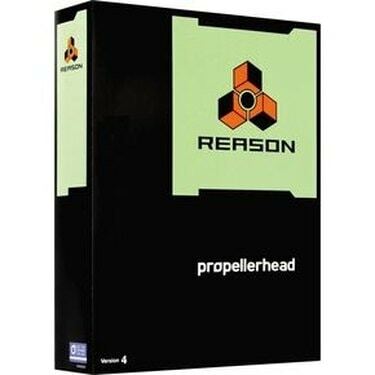
Dôvod hlavy vrtule
Takže ste si kúpili Reason, práve ste dokončili svoju najúžasnejšiu skladbu všetkých čias. Teraz čo? Zverejniť ju v súbore piesne s dôvodom zverejnenia? .wav? Priznajme si, že nie príliš veľa ľudí vlastní kópiu Rozumu. Potom sú tu súbory .wav a .aif, ktoré sú obrovské. Takže vám poskytneme súbor .mp3 na distribúciu.
Krok 1
Po prvé, je pravdepodobne veľa iných spôsobov, ako to dosiahnuť. V tomto návode vám dám tri. Budete si musieť stiahnuť nejaký iný softvér. Všetky som ich otestoval a fungovali mi perfektne. Takže každému to jeho (alebo jej). Prvé dva sú pre Windows a posledné pre Mac.
Video dňa
Krok 2
Ak máte Mac, preskočte na krok 12. Pre tých z vás, ktorí majú Windows XP alebo vyšší, si môžete vybrať použitie SKReasonExport (najdlhšia metóda), alebo iný program, ktorý som testoval s názvom winLAME (relatívne krátka metóda). Pre tých, ktorí chcú používať winLame, prosím preskočte na krok 7, pretože krok 3-6 bude pre SKReasonExport.
Krok 3
Teraz som sa rozhodol začať s SKReasonExport, pretože je vytvorený špeciálne pre Reason. SKReasonExport nájdete na
www.scherzkeks.ch, priamy odkaz na stiahnutie verzie 4.0 je http://www.scherzkeks.ch/download/ReasonExport-Setup.zip. Budete si tiež musieť stiahnuť lame, z http://www.rarewares.org/mp3-lame-bundle.php (vysvetlené neskôr).Krok 4
Pomocou vami preferovaného rozbaľovacieho programu rozbaľte a spustite inštalačný súbor. Počas inštalácie poďme ďalej a uistite sa, že už máte exportované súbory .rps a že viete, kde sa nachádza priečinok, ktorý ich obsahuje. (Dávam prednosť zatvoreniu Reason teraz, pretože SKReasonExport ho znova otvorí a narazil som na problémy, ak bol otvorený niekoľkokrát.)
Krok 5
Po nainštalovaní programu ho spustite a malo by sa zobraziť okno. Mali by ste vidieť tlačidlo označené „IN“. Kliknite naň a umožní vám vybrať adresár, ktorý obsahuje súbory, ktoré chcete previesť. Vyberte skladbu a súbor .rps na export.
Krok 6
Potom kliknite na tlačidlo označené „OUT“ To vám umožní vybrať priečinok, do ktorého chcete exportovať konvertované súbory mp3. Nastavte formát na Mp3. Mala by sa zobraziť chybová správa „chýba Lame.exe“. Pamätáte si teraz ten lame súbor, ktorý som vám predtým prikázal stiahnuť? Skopírujte lame.exe a lame_enc.dll do daného adresára v chybovom hlásení. Vyberte kvalitu v časti Možnosti a či chcete alebo nechcete normalizovať. Nakoniec kliknite na export a po jeho dokončení máte súbor .mp3 pripravený na distribúciu.
Krok 7
Pre winLame, čo je dosť krátky proces v porovnaní s SKReasonExport. Budete si musieť stiahnuť program z winlame.sourceforge.net. (takmer) priamy odkaz na stiahnutie je http://sourceforge.net/projects/winlame/files/Binaries/winLAME-2009-beta2/winLAME-2009-beta2-fixed.msi/download
Krok 8
Zatiaľ čo sa winLame inštaluje, prejdime k Reason a exportujme projekt do súboru .wav alebo .aiff. Nezabudnite si poznačiť adresár, do ktorého sa exportuje.
Krok 9
Teraz spustíme winLame. Teraz budeme chcieť vybrať súbor (súbory), ktorý chceme previesť, kliknutím na ikonu priečinka. Teraz kliknite na Ďalej.
Krok 10
Teraz v časti Výstupný modul skontrolujte, či je vybratá možnosť LAME mp3 Encoder. Na tejto obrazovke tiež vyberiete umiestnenie a nastavenia výstupu. Kliknite na tlačidlo Ďalej.
Krok 11
Teraz vyberte kvalitu a kliknite na Ďalej. Teraz kliknite na ikonu, ktorá sa podobá tlačidlu „Prehrať“ alebo >. Súbor (y) sa teraz skonvertuje do výstupného adresára, ktorý ste si vybrali predtým. Kliknite na Exit a máte hotovo.
Krok 12
Pre tých, ktorí majú Mac, nemusíte nič sťahovať. Už by ste mali mať nainštalovaný iTunes.
Krok 13
Najprv poďme do toho a exportujte projekt (projekty), ktorý chcete konvertovať, do súboru .mp3 alebo .aiff. Pokračujme a spustite iTunes.
Krok 14
Teraz budete chcieť pridať exportovaný projekt do knižnice iTunes a zvýrazniť ho.
Krok 15
So zvýrazneným súborom .wav alebo .aiff kliknite na „Rozšírené“ a „Vytvoriť verziu MP3“.
Krok 16
Teraz ste skončili. Skonvertovaný súbor by sa mal pridať do vašej knižnice.
Veci, ktoré budete potrebovať
Počítač so systémom Windows XP alebo vyšším/Mac OS X alebo vyšším
Softvér Propellerhead Reason
Internetové pripojenie
Základné počítačové znalosti


